完美解决无线路由器设置故障——从系统日志排除PPPOE拨号故障
路由器网络诊断步骤和故障排除
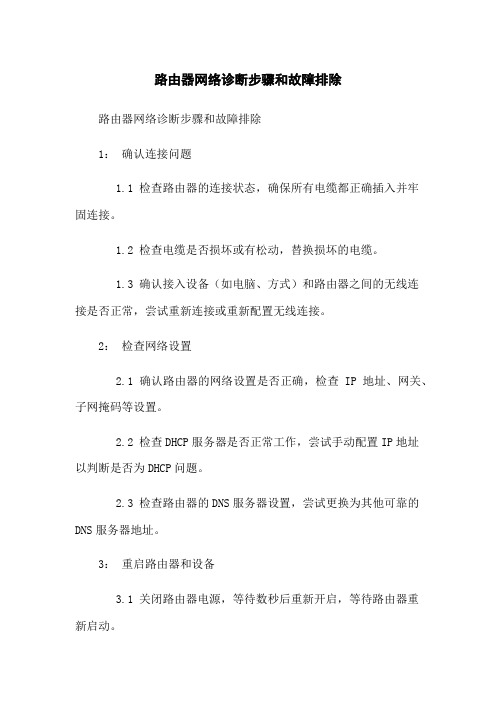
路由器网络诊断步骤和故障排除路由器网络诊断步骤和故障排除1:确认连接问题1.1 检查路由器的连接状态,确保所有电缆都正确插入并牢固连接。
1.2 检查电缆是否损坏或有松动,替换损坏的电缆。
1.3 确认接入设备(如电脑、方式)和路由器之间的无线连接是否正常,尝试重新连接或重新配置无线连接。
2:检查网络设置2.1 确认路由器的网络设置是否正确,检查IP地址、网关、子网掩码等设置。
2.2 检查DHCP服务器是否正常工作,尝试手动配置IP地址以判断是否为DHCP问题。
2.3 检查路由器的DNS服务器设置,尝试更换为其他可靠的DNS服务器地址。
3:重启路由器和设备3.1 关闭路由器电源,等待数秒后重新开启,等待路由器重新启动。
3.2 关闭并重新启动所有连接到路由器的设备,包括电脑、方式等。
3.3 尝试连接其他设备,确认是否只有某个设备无法连接,或者所有设备都无法连接。
4:检查路由器固件更新4.1 登录路由器管理界面,检查是否有可用的固件更新。
4.2 如有可用的固件更新,按照路由器厂商提供的指导进行固件升级。
4.3 更新完成后重新启动路由器和相关设备,检查是否问题依然存在。
5:拨号上网问题排查5.1 检查拨号用户名和密码是否正确,尝试重新输入正确的拨号用户名和密码。
5.2 检查拨号方式是否正确,如PPPoE或PPPoA等,与运营商提供的要求一致。
5.3 尝试更换拨号线缆,确保线路没有损坏或接触不良。
6:联系网络服务提供商6.1 检查是否存在运营商网络故障,可联系运营商确认网络是否正常。
6.2 将问题描述详细告知运营商,按照运营商的指导进行进一步排查和解决。
附件:无法律名词及注释:1: IP地址:Internet Protocol Address,互联网协议地址,用于识别和定位连接到网络的设备的唯一标识符。
2:网关:Gateway,局域网与外部网络之间的中间设备,用于实现不同网络之间的通信。
3:子网掩码:Subnet Mask,用于将IP地址划分为网络地址和主机地址两部分的参数。
无线路由器PPPoE拨号后上不了网的解决方法

无线路由器PPPoE拨号后上不了网的解决方法设置好路由器WAN口PPPoE拨号后,如果上不了网,请登录路由器的管理界面,点击运行状态>> WAN口状态,如果WAN口状态一直处于正在连接,无法连接成功。
那要怎么办呢?下面就由店铺给大家说说解决方法。
无线路由器PPPoE拨号后上不了网的解决方法如下图所示请参考现象一排查问题。
如果WAN口状态有IP地址,但上不了网,如下图所示请参考现象二排查问题。
现象一宽带线路(入户网线或从“猫”出来的网线)需连接在路由器的WAN口,有线电脑连接在任意一个LAN口,并观察确认指示灯正常,如下图:线路连接图指示灯位置图注意:部分路由器的指示灯在网线接口左上角。
如果线路连接正确,但WAN口指示灯不亮,请检查WAN口接线是否存在接触不良等,尝试更换连接WAN口的网线。
在路由器的管理界面点击运行状态 >> WAN口状态,如果WAN 口没有获取到IP地址,页面会有拨号失败的原因提示,请点击查看帮助,根据帮助内容提示的解决方法排障。
如下表所示注意:部分路由器无此提示,可不排查该步骤。
将之前单独连接宽带上网的电脑与路由器LAN口连接(此处一定要通过有线连接),登录路由器的管理界面。
选择网络参数>> MAC地址克隆,点击克隆MAC地址。
当MAC地址和当前管理PC的MAC地址相同后,点击保存并重启路由器。
如下图所示:观察路由器重启后WAN口是否可以成功获取到IP地址。
如果按上述排查方法操作后,问题仍然无法解决,请登录路由器管理界面选择系统工具 >> 系统日志,点击保存所有日志,将日志保存到电脑桌面,如下图:将系统日志发送到***************.cn寻求支持,或致电400-8863-400寻求技术支持。
现象二电脑需要设置为自动获取IP地址,如果您不清楚如何设置,请点击参考:如何给电脑设置IP地址如果电脑已经是自动获取IP地址,但获取到的IP地址为169.254.x.x,请把电脑对应的本地连接或无线连接禁用后再启用。
TP-LINK_无线路由器无法上网 问题处理大全

说明:此文档转自网友“遗失的北”所收藏的资料。
TPLink无线路由器,问题处理大全目录如何设置PPPoE上网(ADSL虚拟拨号) (1)PPPoE常见拨号错误代码分析及解决办法 (3)路由器PPPoE拨不上号,该怎么办? (4)如何使用无线路由器的桥接功能 (8)如何把路由器当作交换机来使用? (8)如何设置IP带宽控制功能? (9)为什么无法进入路由器管理界面? (9)路由器的管理界面无法登陆,该怎么办? (10)为什么可以使用QQ软件和玩游戏,但不能打开网页? (10)如何设置静态IP地址上网? (11)Vista或win7系统下无线连接时显示“用于网络的保存在该计算机上的设置与网络的要求不匹配”, (13)怎样判断有没有被蹭网? (15)我使用的是天威视讯(有线宽频)接入方式,如何设置路由器上网? (16)ADSL是计时收费的PPPoE虚拟拨号,该如何设置? (16)为什么打开IE浏览器的时候,总会自动弹出拔号连接? (17)无线信号受哪些因素的影响及如何在现有的环境中改善信号传输质量? (17)无线已经连接上,但偶尔出现连接中断现象,怎么办? (18)为什么我的笔记本可以搜索到别人的信号却搜索不到自己的路由器信号? (18)在IE浏览器地址栏输入192.168.1.1,无法弹出用户名和密码对话框。
(以Xp系统为例) 19 无线连接时提示"网络密码必须是40位或者104位",怎么解决? (20)无线连接提示“Windows找不到证书来让您登陆到网络”,文中以XP系统为例? (21)如何防止别人盗用我的无线网络? (22)设置无线加密之后,笔记本连接不上(以XP系统为例,win7系统无线连接比较稳定故除外)? (23)无线路由器当无线AP(无线交换机)使用,怎么设置?- (26)无线设置-无线连接提示“windows无法连接到选定网络,网络可能不在区域中” (27)如何设置PPPoE上网(ADSL虚拟拨号)如果您的上网方式是PPPoE拨号,也就是说您的网络服务商(电信或者网通)给您提供了一组用户名和密码,并且需要使用PPPoE(宽带连接)拨号上网,那么您按照如下步骤设置:【物理连接】1、从猫引出来的网线接路由器WAN口,电脑使用网线连接到路由器的LAN的1-4端口2、检查指示灯,路由器运行正常情况下,电源指示灯(PWR)常亮,系统指示灯(SYS)闪烁,WAN端口以及LAN端口常亮或者闪烁。
解决网络路由器配置错误的方法
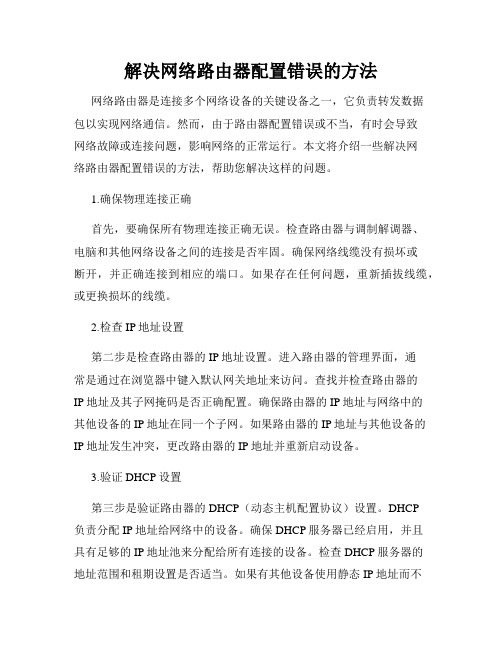
解决网络路由器配置错误的方法网络路由器是连接多个网络设备的关键设备之一,它负责转发数据包以实现网络通信。
然而,由于路由器配置错误或不当,有时会导致网络故障或连接问题,影响网络的正常运行。
本文将介绍一些解决网络路由器配置错误的方法,帮助您解决这样的问题。
1.确保物理连接正确首先,要确保所有物理连接正确无误。
检查路由器与调制解调器、电脑和其他网络设备之间的连接是否牢固。
确保网络线缆没有损坏或断开,并正确连接到相应的端口。
如果存在任何问题,重新插拔线缆,或更换损坏的线缆。
2.检查IP地址设置第二步是检查路由器的IP地址设置。
进入路由器的管理界面,通常是通过在浏览器中键入默认网关地址来访问。
查找并检查路由器的IP地址及其子网掩码是否正确配置。
确保路由器的IP地址与网络中的其他设备的IP地址在同一个子网。
如果路由器的IP地址与其他设备的IP地址发生冲突,更改路由器的IP地址并重新启动设备。
3.验证DHCP设置第三步是验证路由器的DHCP(动态主机配置协议)设置。
DHCP负责分配IP地址给网络中的设备。
确保DHCP服务器已经启用,并且具有足够的IP地址池来分配给所有连接的设备。
检查DHCP服务器的地址范围和租期设置是否适当。
如果有其他设备使用静态IP地址而不是依赖于DHCP,确保这些静态IP地址不会与DHCP分配的地址发生冲突。
4.简化路由器配置有时,路由器的配置过于复杂可能导致错误和故障。
简化路由器的配置可能有助于解决问题。
首先,将所有配置重置为出厂默认设置。
然后逐步重新配置路由器,确保每一步的设置都正确无误。
在配置路由器时,遵循相关的用户手册或官方文档,确保每个设置都符合网络的要求。
5.更新固件和软件提供商会定期发布针对路由器的固件和软件更新,这些更新通常包括修复错误和安全漏洞。
检查官方网站或路由器管理界面中的更新部分,下载并安装最新的固件和软件版本。
在更新之前,确保备份当前的路由器配置,以防止数据丢失。
TP-LINK无线路由器故障处理
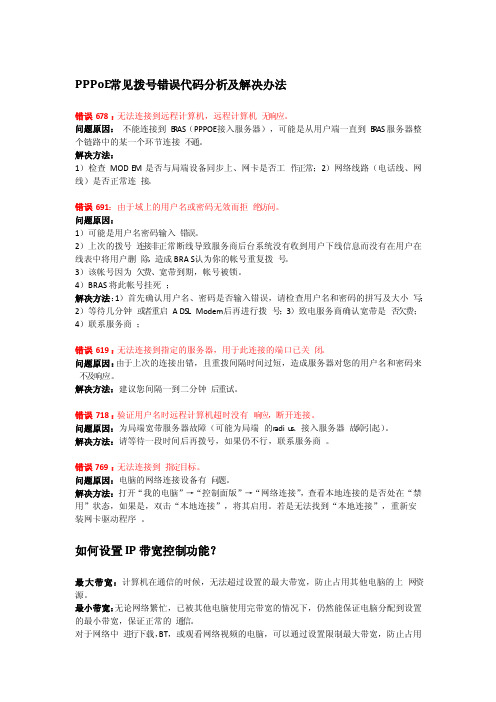
PPPoE常见拨号错误代码分析及解决办法错误678:无法连接到远程计算机,远程计算机无响应。
问题原因:不能连接到B RAS(PPPOE接入服务器),可能是从用户端一直到B RAS服务器整个链路中的某一个环节连接不通。
解决方法:1)检查MODE M是否与局端设备同步上、网卡是否工作正常;2)网络线路(电话线、网线)是否正常连接。
错误691:由于域上的用户名或密码无效而拒绝访问。
问题原因:1)可能是用户名密码输入错误。
2)上次的拨号连接非正常断线导致服务商后台系统没有收到用户下线信息而没有在用户在线表中将用户删除,造成BRAS认为你的帐号重复拨号。
3)该帐号因为欠费、宽带到期,帐号被锁。
4)BRAS将此帐号挂死;解决方法:1)首先确认用户名、密码是否输入错误,请检查用户名和密码的拼写及大小写;2)等待几分钟或者重启ADSL Modem后再进行拨号;3)致电服务商确认宽带是否欠费;4)联系服务商;错误619:无法连接到指定的服务器,用于此连接的端口已关闭。
问题原因:由于上次的连接出错,且重拨间隔时间过短,造成服务器对您的用户名和密码来不及响应。
解决方法:建议您间隔一到二分钟后重试。
错误718:验证用户名时远程计算机超时没有响应,断开连接。
问题原因:为局端宽带服务器故障(可能为局端的r adiu s、接入服务器故障引起)。
解决方法:请等待一段时间后再拨号,如果仍不行,联系服务商。
错误769:无法连接到指定目标。
问题原因:电脑的网络连接设备有问题。
解决方法:打开“我的电脑”→“控制面版”→“网络连接”,查看本地连接的是否处在“禁用”状态,如果是,双击“本地连接”,将其启用。
若是无法找到“本地连接”,重新安装网卡驱动程序。
如何设置IP带宽控制功能?最大带宽:计算机在通信的时候,无法超过设置的最大带宽,防止占用其他电脑的上网资源。
pppoe错误是什么意思 pppoe错误怎么解决

pppoe错误是什么意思 pppoe错误怎么解决最近有网友反应无线路由器上设置PPPoE拨号上网后,发现PPPoE连接不上,显示pppoe错误是什么意思呢?pppoe错误怎么解决呢?接下来详细为大家介绍:pppoe错误怎么解决无线路由器设置PPPoE拨号后,PPPoE拨号连接不上,不能够上网,原因比较多;有可能是路由器连接不正确、路由器设置不正确、宽带运营商限制等原因引起的。
一、正确连接路由器1、电话线上网:请准备2根较短的网线,一根网线用来连接ADSL Mode m(猫)与路由器的WAN接口;另一根网线用来连接路由器上LAN(1/2/3/4)接口中的任意一个与计算机。
2、光钎上网:请准备2根网线,一根网线用来连接光猫与路由器的WAN 接口;另一根网线用来连接路由器上LAN(1/2/3/4)接口中的任意一个与计算机。
3、网线入户上网:请准备1根网线,先把宽带运营商提供的入户网线插在路由器的WAN接口;再把自己准备的网线,一头连接计算机,另一头连接到路由器上LAN(1/2/3/4)接口中的任意一个。
注意问题:(1)、要保证连接猫(光猫)与路由器之间的网线,是正常可以使用的;如果这根网线有问题,也会使得路由器上pppoe拨号连接失败。
(2)、按照上诉方式完成路由器的安装后,电脑暂时就不能上网了,当路由器完成上网设置后,电脑自动就可以上网了,不需要使用电脑上的“宽带连接”来拨号上网了。
(3)、很多新手用户,经常问到这样连接后,电脑都没网了,怎么设置路由器呢?设置路由器的时候是不需要电脑能够上网的,只要用网线连接电脑与路由器的LAN口就可以设置的,请各位新手用户了解。
(4)、无线路由器安装成功后,设备上的SYS指示灯会闪烁,WAN接口会常亮或者闪烁,1/2/3/4口中与电脑相连的端口常亮或闪烁。
如果相应的指示灯未亮或者闪烁,请检查电源是否插上、接口是否连接正确、网线是否有问题。
二、PPPoE设置问题根据我的经验来看,不少用户在设置路由器PPPoE拨号上网时,会把宽带帐号、宽带密码弄错,导致路由器PPPoE拨号失败。
无线路由器常见故障处理SOP手册
无线路由器常见故障处理手册随着网络的快速发展,家庭宽带的使用日益普遍,同时,无线路由器也逐渐变成每个家庭宽带的必备。
无线路由器是WIFI无线局域网的基础,目前大多数主流产品都直接具备宽带网接入功能,并集成多个RJ45有线网络端口。
如此一来,用户不仅可以方便地实现有线局域网,还可以使用更为简洁的WIFI技术,可谓解除了所有的后顾之忧,非常适合家庭用户以及中小型办公用户。
但是,无线局域网能否高效上网与无线路由器的状态息息相关,无线路由器在长时间工作后,常常会出现各种各样的“罢工”现象,如果不及时将这些现象排除的话,那么无线局域网的上网效率将会受到明显影响。
为规范无线路由器的按照、及故障处理流程,特制定下发无线路由器故障处理手册,以提高一线维护人员处理路由器故障的能力,缩短故障处理时间,提升客户满意度。
一、路由器的安装配置目前,市场中使用率较高的路由器包括:D-LINK、TP-LINK、腾达路由器等,这些路由器在大体功能上是差不多的。
(一)路由器的安装无线路由器就是AP、路由功能和交换机的集合体,支持有线无线组成同一子网,直接接上MODEM。
路由器的安装设置全过程如下:1、线路连接如下图所示WAN口连接宽带进线可直接连接光猫、LAN口连接局域网内的电脑(可直接连接电脑、也可采用无线连接)。
图1:路由器线路连接为保障无线信号的强度,我们在要在工作范围内选择一个合适的地点,其选择标准就是要让接收网络信号的中端都能被无线网络锁覆盖。
放置好无线路由器后接通其电源,拉出其后端的天线,再用网线将其与光猫相连,即完成无线路由器的连接。
2、路由器设置为了我们使用的无线网络更加的安全,在完成以上无线功能的操作以后,应该进入下面的安全步骤设置。
在弹出的对话框中,设置无线路由器的账号和密码。
第一步:一般的无线路由器都有一个设置向导。
设置的时候可以用交叉线连接到你所使用的电脑上,一端接到无线路由器的LAN口上,然后,打开IE浏览器,在地址栏输入无线路由器的默认IP地址(这是路由器的出厂地址,可在设备标签中找到)。
TP-link路由宽带拨号提示WAN口错误怎么解决
TP-link路由宽带拨号提示WAN口错误怎么解决普联技术有限公司(以下简称"TP-LINK")是全球领先的网络通讯设备供应商,旗下的TP-link路由功能强大,那么你知道TP-link路由宽带拨号提示WAN口错误怎么解决吗?下面是店铺整理的一些关于TP-link路由宽带拨号提示WAN口错误怎么解决的相关资料,供你参考。
TP-link路由宽带拨号提示WAN口错误的解决方法一、检查物理链路设置路由器上网时,路由器WAN口宽带拨号不成功,在路由器管理界面常用设置 >> 上网设置页面出现“WAN口未插线”的提示,如下图。
可能原因:线路接错或者网线接口接触不良。
解决办法:请根据您的入户宽带线路类型,确认线路连接正确,如下。
如果线路连接正常,但WAN口指示灯不亮,检查是否网线接口接触不良,请换一条网线尝试。
TP-link路由宽带拨号提示WAN口错误的解决方法二、线路适配性问题可能原因:入户网线由于老化、质量太差或线路太长,导致线路衰减过大。
解决办法:尝试调整路由器WAN口的速率模式。
登录路由器管理界面,点击高级设置 >> 网络参数 >>WAN口设置,WAN口速率设置选择 10Mbps半双工或 10Mbps全双工模式,点击连接,如下图。
注意:部分路由器或部分软件版本不支持调整WAN口速率模式,尝试升级路由器软件版本。
TP-link路由宽带拨号提示WAN口错误的解决方法三、检查猫的问题可能原因:猫(Modem)没有通电或线路故障。
解决办法:去掉路由器,单机连接宽带,确保电脑直接连接宽带可以正常上网,排除宽带线路或猫的问题。
TP-link路由宽带拨号提示WAN口错误的解决方法四、路由器wan 扣故障可能原因:路由器WAN口坏了。
解决办法:将一根网线的两端分别连接WAN口和其中一个LAN 口,如果WAN口指示灯依旧不亮,可能是路由器WAN口出现故障。
PPPoE拨号断连问题解决办法
PPPoE拨号断连问题解决办法在使用宽带上网中,许多用户可能会遇到PPPoE拨号断连的问题。
这种问题导致网络无法连接,给用户的上网体验带来了极大的困扰。
为了帮助用户解决这一问题,本文将介绍几种常见的PPPoE拨号断连问题解决办法。
一、确认账号与密码是否正确在进行PPPoE拨号时,首先要确保输入的账号和密码是正确的。
有时候,用户输入错误的账号和密码,或者账号和密码发生了变化,都会导致拨号断连。
因此,在遇到这种情况时,可以尝试重新输入账号和密码,并确保其正确无误。
二、检查PPPoE拨号方式除了账号和密码的问题外,拨号方式也可能导致拨号断连。
通常,PPPoE的拨号方式有两种:连续拨号和手动拨号。
连续拨号方式是指在电脑开机后,自动进行PPPoE拨号。
手动拨号方式则需要用户手动启动拨号。
如果用户使用的是连续拨号方式,可以尝试切换至手动拨号方式,或者反之。
三、检查线路和设备连接拨号断连问题也可能与线路和设备连接有关。
用户应该仔细检查网络线路连接是否牢固,并确保连接正常。
此外,还应检查网络设备(如路由器、调制解调器等)是否工作正常,没有出现故障。
四、检查防火墙和杀毒软件设置有时候,防火墙或杀毒软件的设置可能会导致拨号断连。
这些软件会对网络连接进行监控和管理,如果设置不当,可能会阻止PPPoE拨号的正常进行。
用户可以尝试暂时关闭防火墙和杀毒软件,然后再次进行拨号,看是否能够解决问题。
五、升级或更换网络设备固件如果以上方法都无效,还可以考虑升级或更换网络设备的固件。
设备固件是指设备上的软件程序,通过更新固件,可以修复一些已知的问题和BUG,从而解决拨号断连等网络连接问题。
用户可以查找相关设备的官方网站,下载最新的固件版本,并按照官方提供的操作指南进行升级。
六、咨询运营商或技术支持如果用户尝试了以上方法仍然无法解决PPPoE拨号断连问题,可以咨询网络运营商或相关的技术支持团队寻求帮助。
运营商或技术支持团队有更深入的了解和丰富的经验,他们可能为用户提供更专业的解决方案。
路由器的常见故障和排除方法
路由器的常见故障和排除方法路由器是我们常见的网络设备之一,使用路由器可以实现多台电脑共享单个网络连接,实现局域网的连接,方便大家上网、共享资源,但是在使用过程中,路由器也会遇到一些常见的故障,下面就让我们来了解一下常见的路由器故障及排除方法。
一、路由器无法连接网络1.故障原因路由器无法连接网络的原因可能有很多,包括网络连接问题、线路问题、配置问题等。
2.排除方法(1)首先检查路由器所连接的网络线路是否正常,可以尝试更换网线来排除网线故障;(2)检查路由器的网线口是否有损坏,可以更换接口连接另外的网线口尝试;(3)检查路由器的PPPoE拨号账号和密码是否正确,确认无误后尝试重新连接。
二、无线网络不稳定1.故障原因无线网络不稳定可能是由于信号干扰、无线网络设置不当、路由器硬件故障等原因引起。
2.排除方法(1)调整路由器的信道,避开干扰频段;(2)检查路由器的无线网络设置,确认无线安全设置、无线信道、传输功率等设置是否合理;(3)将路由器放置在一个开放的位置,避免被墙体等物体遮挡;(4)更新路由器的固件,可能会有新的固件版本修复了无线网络不稳定的问题。
2.排除方法(1)确认路由器配置,尽量避免使用P2P软件、下载工具等高消耗带宽的应用,合理调整带宽分配;(2)清理路由器附近的物体,保持通风,避免路由器过热导致网速慢;(3)联系网络运营商确认带宽是否正常,可能需要升级带宽;(4)检查路由器的QoS设置,合理调整优先级。
四、重启频繁1.故障原因路由器重启频繁可能是由于硬件故障、过热、固件问题等原因引起。
2.排除方法(1)检查路由器是否放置在通风良好的位置,避免过热;(2)更新路由器的固件,有时候旧的固件版本会存在bug导致重启频繁;(3)检查路由器的硬件,如电源适配器是否正常,电源插头是否松动等。
五、无法登录路由器管理界面1.故障原因无法登录路由器管理界面可能是由于密码错误、网络故障、路由器硬件故障等原因引起。
- 1、下载文档前请自行甄别文档内容的完整性,平台不提供额外的编辑、内容补充、找答案等附加服务。
- 2、"仅部分预览"的文档,不可在线预览部分如存在完整性等问题,可反馈申请退款(可完整预览的文档不适用该条件!)。
- 3、如文档侵犯您的权益,请联系客服反馈,我们会尽快为您处理(人工客服工作时间:9:00-18:30)。
目前PPPOE拨号已经成为家庭用户最常见的宽带接入类型,在单台电脑上,使用Windows XP系统的拨号连接或ISP提供的拨号工具可以连接到因特网上,但随着生活质量的提高,很多家庭都拥有两台、三台或更多的电脑,通常会考虑购买一个SOHO 型宽带路由器以达到共享上网的目的,关于如何在宽带路由器上设置PPPOE拨号请参考我司网站――技术支持――网络教室的《PPPOE拨号方式下路由器操作指南》一文,下文我们就以在路由器上选择PPPOE拨号后的常见故障的情况分类讨论。
1、无法获取WAN口IP
当你设置了PPPOE拨号后,无法获取WAN口IP时,可进入管理界面――系统工具――系统日志,如果你看到的日志是:
图1 密码验证失败
如日志中的描述,“密码验证失败”,这种情况的可能原因是:
1)、帐号错误;请确认用户名和密码是否正确,注意大小写等问题。
可尝试在单机上输入该帐号来确认是否可以正常拨号或联系ISP以确认帐号的正确性。
2)、ISP绑定了电脑网卡的MAC地址;部分ISP会在给用户安装宽带服务时绑定用户的电脑网卡的物理地址(即MAC地址),只有被绑定的电脑才能通过PPPOE拨号上网,其他电脑或路由器都无法拨号,在路由器上,这个问题的解决办法是:用单机可以拨号上网的电脑管理路由器,进入路由器管理界面――网络参数――MAC地址克隆,将被绑定的电脑(单机可拨号的电脑)的网卡的MAC克隆到路由器上即可。
如图2。
图2 克隆MAC地址
除了上面的密码验证失败,你看到的日志还有可能如图3。
图3 请求建立连接超时
日志中显示路由器发出的PPPOE拨号请求没有回应,这种情况的可能原因有:
1)、物理链路不通,包括的原因线路连接错误、物理端口损坏、网线没有插好、网线质量问题、MODEM还未同步成功、MODEM故障等,请确认连线是否正确(比如忘记接线)、MODEM出来的线是接到路由器的WAN口(比如误将MODEM出来的线接到了路由器LAN口)、对应的指示灯MODEM的LAN指示灯灯和路由器的WAN口指示灯都亮了吗?MODEM的DSL 灯是常亮的吗?首先建议单机去拨号看看是否可以正常上网?如果可以,再接好线路,待物理链路连接正常时,再去尝试拨号看看。
2)、前一次非正常断线,如在正常上网的过程中突然给MODEM或路由器断电,这属于非正常断线,从客户端来看是断线了,但此时服务器并未发觉,再次拨号的话,需要等待几分钟的时间才可以拨号成功,等待时间根据各地线路状态而异,一般为3-5分钟。
非正常断线后的拨号日志还有可能是如下图4。
图4 无法正常PPPOE拨号
出现图4的日志时也只需要设置路由器自动拨号,等待一段时间即可自动拨号成功。
2、上网过程中断线
如果你已经拨号成功,并且电脑都可以正常上网,但是上网过程中突然出现断线,这时登陆路由器的管理界面,如果你看到的日志是图5的这种日志,原因是前端的线路断开,可能是网线连接的接口处有松动、MODEM出现故障、线路故障等。
出现这种日志时请首先确认你的路由器的软件是不是最新的?如果不是,先升级。
如果是,注意看看此时线路是否连好,重启下MODEM是否正常?另一种出现这种日志的情况是设置连接模式为按需连接,我司宽带路由器的默认连接模式为按需连接,在这种模式下,如果路由器下面的用户没有任何网络应用的话,等待一段时间后(默认为15分钟),网络会自动断开,提示的日志是“因无数据请求而自动断开连接”,但它不会是在正常上网过程中突然断线,只会在无网络应用后等待一段时间才会,并且有新的网络连接时路由器是会自动连接到网络的,对用户来说,基本感觉不到断线的过程的。
如果是包月的宽带服务,建议设置为自动连接;其它方式的建议设置为手动连接。
图5 PPPOE断开连接
图6 按需连接模式
还有一种断线日志为“接受PADT,服务端请求断开本次连接”,如图7。
路由器的每条系统日志由一个编号和内容组成,内容的前部数字为路由器开机后运行的时间参数,单位为秒(s),可先后记录接受PADT的时间为X,此日志前面的最相近的显示成功获取IP的日志的时间为Y,(X-Y)/3600即得出多长时间断线。
一般情况下看到的现象是24(86400s)或48(172800s)小时会自动断线,然后自动拨号,如图7的用户分别在86400,172800,这种情况是由于ISP会在一个帐号认证了24或48小时后获取的动态IP的地址租期达到了设定的时间,因此会收回原有IP资源,再重新分配的过程,属于正常的行为,使用路由器的情况下只要设置连接模式为“自动连接”即可。
图7 接受PADT掉线
如果你看到的日志与上面各种情况下的日志都不相同或通过上面的指导仍无法解决PPPOE故障,请注意保存好当时的路由器的完整的系统日志并联系技术支持。
